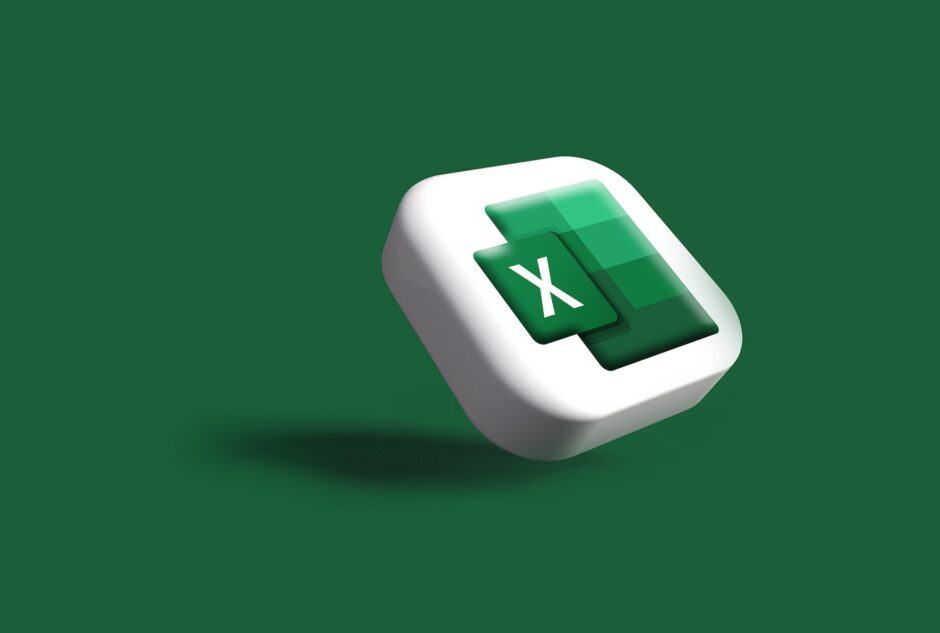PowerQueryのデータ型変換のメモです。
CSVのデータなどのデータを取込んだけど、データ型が全部文字列なので集計などの処理がうまく行えない時がある。
これは、データ型を変更することで解決できる。
データ型の変換方法と、データ型の種類についてメモする。
目次
データ型の変換方法
PowerQuery(パワークエリ)で外部データを取得する方法で東洋経済ONLINEで取得したコロナウイルスの集計データを変換する。
PowerQueryでコロナウイルスの集計データの取得は上記リンクを参照。
取込んだデータの日付および陽性者数は文字列になっている。(項目名の前の表示がABCとなっていると文字列)
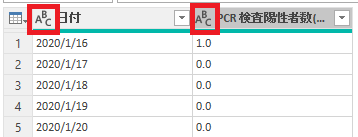
データ型を変更する方法は2通りある。
データ型を自分で選択する方法とデータ型を自動で適切なものに変換する方法である。
データ型を自分で選択する方法
PowerQueryエディターで対象のクエリを選択する。
変換する項目名を選択し、「変換」→「データ型:XXXX」を選択し適切なデータ型を選択する。
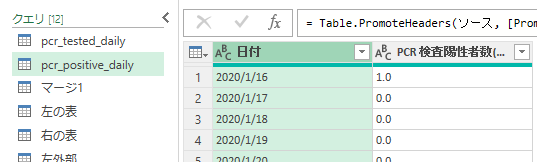
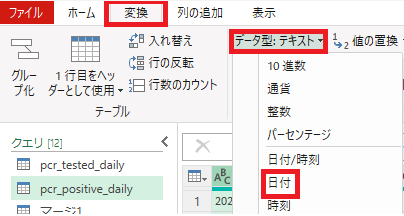
日付はデータ型の「日付」を選択、PCR検査陽性者数はデータ型を「整数」を選択した。
日付は「ABC」の表示が「カレンダー」の表示となり、PCR検査陽性者数は「ABC」の表示が「123」になりデータ型が変換されたことが確認できた。
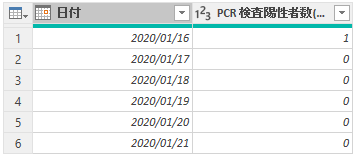
データ型を自動で変換
PowerQueryはデータを自動で適切な型に変換する便利な機能がある。
データ変換したい項目を選択し、「変換」→「データ型の検出」をクリックする。
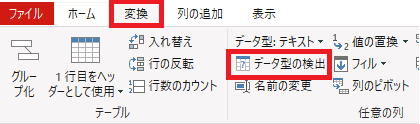
自動で適切なデータ型に変換される。
日付は「日付」のデータ型となり、PCR検査陽性者数は「整数」のデータ型となった。
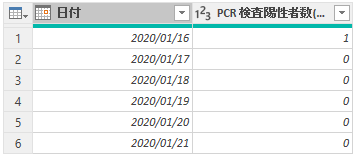
「ホーム」→「閉じて読み込む」をクリックするとPowerQueryエディターが終了し、Sheetのデータの書式が日付と整数となっていることが確認できる。(右クリック→セルの書式設定 で確認できる。)
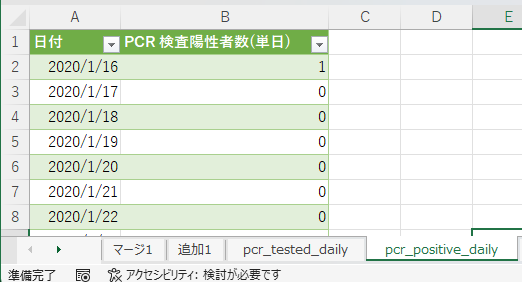
データ型の種類
PowerQueryエディターで選択できるデータの種類は12ある。
| 10進数 | 浮動小数点数(一般的な数値型)。 小数にも対応している。 |
| 通貨 | 小数点以下は4桁の数字が入る正の数値 |
| 整数 | 整数を表す。(小数には使用できない) |
| パーセンテージ | 10進数と同じだが、「%」の表記となる。 |
| 日付/時刻 | 日付と時刻の両方の値を表す。 |
| 日付 | 日付だけを表す。 |
| 時刻 | 時刻だけを表す。 |
| 日付/時刻/タイムゾーン | 日付と時刻とタイムゾーンオフセットを表します。 |
| 期間 | 時間の長さを表す。 |
| テキスト | Unicode 文字データ文字列。 テキスト形式で表現した文字列、数値、または日付を格納できる。 |
| True/False | True または False のいずれかのブール値。 |
| バイナリ | バイナリ形式のデータを表す。 |
ただし、データ型は新規で作成することも可能。